С появлением первых версий OS X 10.7 Lion для разработчиков многим, и мне в том числе, приглянулось новое пространство для группировки и запуска из него приложений под названием Launchpad. Большинство из тех, кто крутил в руках какой либо девайс на iOS, провели прямую аналогию между Launchpad на OS X Lion и Home Screen на iOS. Действительно, Apple решила пойти по пути унификации этих двух операционных систем, столь близких, и, одновременно, далёких друг от друга. Launchpad внёс определённые плюсы в операционную систему Mac OS X Lion, но не обошлось и без «ложки г*вна в бочке мёда». Начиная с самого процесса установки «Льва» разработчики умудрились напичкать новую ОС приличной долей «геморроя». В Launchpad этот «гемор» выглядит следующим образом: при первом же запуске Mac OS X Lion происходит сканирование основного каталога с программами (/Applications), пользовательского каталога с программами (~/Applications), и все-все приложения, ярлыки к ним, деинсталляторы и другие вспомогательные программки автоматически добавляются в Launchpad. Всё было бы нормально, если бы была встроенная возможность убирать из Launchpad ненужное. Но нет. В Apple посчитали, что убрать можно только купленные в Mac App Store приложения, а остальное должно оставаться. Как результат у более-менее продвинутого пользователя может насобираться до 1-2 Launchpad-столов со всяким ненужным мусором, который можно сгруппировать только в папки, и нельзя удалить! В итоге идея заменить стек с приложениями в Dock новым пространством, то есть Launchpad’ом, не то что не решила проблему, скорее её усугубила. Но нормальные пользователи не стали мириться с такими оплошностями Apple и нашли несколько способов, пусть и не очень «Mac Way», по приведению в нормальный вид Launchpad’а. Первый из них подойдёт всем: и новичкам, и более продвинутым маководам. Второй нацелен больше на «самоделкиных», «ковырялкиных» и остальных «гикоподобных» маководов.
Первый способ: скрытие программ при помощи Launchpad Control
Разработчик из Германии по имени Андреас Ганске написал небольшое приложение под названием Launchpad Control, которое позволяет скрывать нежелательные значки приложений в Launchpad. Первые версии этого приложения являлись самостоятельными программами, но последняя вышедшая версия является дополнительной надстройкой для Системных настроек (System Preferences). Я добавил русскую локализацию к ней и немного подправил внешний вид. Загружаем приложение с официального сайта (последняя версия) на английском языке или подправленное с моего зеркала (версия 1.1). Распаковываем архив и двойным кликом по значку Launchpad Control.prefPane устанавливаем его. После установки в Системных настройках появится новая пиктограмма:
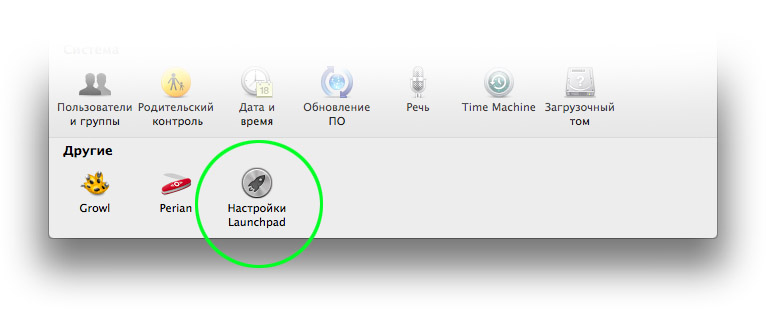

Скачать Launchpad Control (официальный сайт)
Второй способ (для гиков): управление при помощи Терминала
На блоге gnuu канадского программиста Лорена Сегала нашёл интересную заметку о «приручении» Launchpad. Но, скажу сразу, способ на любителя. И так, запускаем Терминал и приступаем. Если вы уже шаманили со своим Launchpad’ом и боитесь потерять настроенный вид то выполняем резервное копирование базы данных: mkdir ~/Desktop/Launchpad_DB/; \После этого удаляем все настройки Launchpad командой:
cp ~/Library/Application\ Support/Dock/*.* ~/Desktop/Launchpad_DB/rm ~/Library/Application\ Support/Dock/*.dbПосле выполнения этой команды база данных Launchpad пересоберётся и придёт к первоначальному виду. Теперь выполняем команду, которая очистит Launchpad абсолютно от всех значков приложений:sqlite3 ~/Library/Application\ Support/Dock/*.db "DELETE from apps; \а потом перезагружаем Dock командой:
DELETE from groups WHERE title<>''; DELETE from items WHERE rowid>2;"killall DockПосле их выполнения перетягиваем на значок Launchpad необходимые приложения из папки Программы (/Applications) и группируем их в Launchpad на своё усмотрение. Хочу обратить внимание на то, что движок блога может неправильно интерпретировать некоторые символы консольных комманд. Поэтому если вы столкнулись с ошибками на каком либо этапе выполнения загрузите текстовый документ с этими же командами посторочно:
После перезагрузки значки опять появляются в Launchpad. Как решить? Пробовал скрывать значки с помощью программы Launchpad Control
1) Сбросте все настройки Launchpad на стандартные:
rm ~/Library/Application\ Support/Dock/*.db2) Перезагрузите Dock
killall Dock3) С помощью Launchpad Control настройте Launchpad на свое усмотрение.
У меня после этих действий ничего не сбрасывалось.
Вот СПАСИБО, добрый человек, помогло!
Меня вот раздражало, что даже после удаления программы из ~/Applications/ ее иконка остается в launchpad, но разобрался, если на нее (на иконку удаленной проги) нажать, над ней появится знак вопроса, теперь ее можно перетащить в корзину в доке — и все, она изчезнет из launchpad
Спасибо, добрый человек!!!
спасибо, и правда жмешь на значок на нем знак вопроса и в корзину его, и никакого терминала 🙂
Сегодня почему-то создались копии большинства скрытых значков.
Странно. У меня всё нормально. Правда, перед настройкой я удалил старую БД и дождался пока пересоздастся всё по умолчанию. Только после этого уже выставил всё через Launchpad Control.
нет таблицы apps
что делать?
10.7.2
я в mac’e не силен но вроде этот способ мне и помог. почему говорю «вроде этот способ»? — потому что я сделал все по видеоролику который я нашел на youtube, вот:
надеюсь меня не обессудят.
Да, есть такой способ и описан уже довольно давно тут:
http://macdaily.me/geek/how-to-customize-launchpad/
(вторая часть — Гиковская) 😉
короче у меня получилось удалить все дублирующиеся иконки в Launchpad, доволен как слон )).
Отпишись как со временем этот способ будет поживать ибо у меня он как-то неадекватно стал работать Launchpad (это было ещё на 10.7.0 или 10.7.1).
и еще , там все одной строкой в терминале я вводил: sqlite3 ~/Library/Application\ Support/Dock/*.db «DELETE from apps; \
DELETE from groups WHERE title»; DELETE from items WHERE rowid>2;» \
&& killall Dock , и Launchpad становился пустым.
Так и есть, я просто сделал переносы чтоб команда нормально вмещалась на странице блога.
у меня 10.7.2, пока полет нормальный , а там посмотрим , но дублирующиеся иконки в Launchpadэто меня убивало не подетски )).
а что именно стало не адекватно работать реагировать ?
Нет, пропадали иконки (оставался серый прямоугольник с пунктиром вокруг), некоторые дублировались.
Casing, я установил update 10.7.3 (11D46), с Launchpad’ом поработали не плохо, уже нету этих серых прымоугольничков с пунктирами вокруг, может стоит попробовать, я просто не имею терпения сидеть и дожидаться оф. update’а.
Я пока не хочу ставить беты. Сейчас много работы по блогу, не хочу выпасть ещё на неделю в случае чего 😉
так у меня и сейчас такое бывает, только если я вхожу в Launchpad сразу же после спящего режима, но иконки сразу же восстанавливаются , почти мгновенно, вчера установил Toast Titanium, пока никаких дубляжей нету, тьфу тьфу )).
Ребята, спасибо вам огромное!!!
Больше всего раздражали двойные значки 🙁
А теперь все в норме 🙂
Спасибо, все отлично!
Всем привет.Комментариев у меня нет,но есть один ценный совет для всех,а к написавшему статью тем более.
Есть специальный деинстолятор,бесплатный,»простой как карандаш»,называется он AppCleaner.После его применения иконки самоликвидируются.
…примечание,после переустановки системы многие ошибки устраняются(только к Lion)
Фиг там, делаю все как описано выше и нифига( launchpad не очищается, а launchpad control не видит в нем программы, пустое окно( и да….. после выполнения команды очистки ругается, что отсутствует таблица apps
10.7.4
Хм… Возможно в 10.7.4 что-то изменили. Попробую — отпишусь.
Здравствуйте. Пользуюсь программой launchpad-control 1.63, но теперь не могу восстановить старые значки и в программе они не отображаются. Пробовал через терминал — ничего. Пробовал из папки с приложениями перетащить в лаунчпад — ничего. Что делать? Версия мака: 10.7.4
Скорее всего в новой версии изменили принцип работы. Можно попробовать удалить все настройки Launchpad, перезагрузиться, подождать пока пересоберётся новая база (появятся все значки как было изначально), ну а потом уже пробовать шаманить с терминалом или Launchpad Control.
Error: no such table: apps
вот такая ошибка когда ввожу две строчки
sqlite3 ~/Library/Application\ Support/Dock/*.db «DELETE from apps; \
DELETE from groups WHERE title»; DELETE from items WHERE rowid>2;»
Ну, видимо, в Apple снова что-то изменили. Нужно посмотреть.
Здравствуйте. Мне не удается перетянуть иконку из папки, если в ней больше двух иконок. Как решить эту проблему? Система 10.8.3
Что имеется ввиду? Из папки где? В Finder или Launchpad?
Применил я эту прогу — значки как и надо — скрыты из LaunchPad, но при запуске приложения — его значок опять появляется в LaunchPad, система OS X 10.8.3, помогите разобраться в чем дело?
С официального сайта загружали последнюю версию?
да, с официального, уже нашел решение — решил забить на это шаманство =)
Я тоже «забил» давно 🙂
Всем привет! Для удаления Все просто делается! Apple конечно пидорасы понервничать заставили, придурки, нахуя так все усложнять?
Решение:
1) для удаления программ нажмите клавишу alt и держите, после этого появятся крестики и можно удалять спокойно
2) пустые папки, тут посложнее но методом тыка за 15 минут и яростных матерков все решил, берете любое приложение и перемещаете сначала внутрь папки потом из нее и папка самоудаляется
ВСЕ
помогите как вернуть значок в ланчпад, не помогает терминал
Можно перетащить значок из Lanchpad в Dock. Там нажать Options -> Show in Finder и перетащить ненужное приложение в корзину. Ну и потом убить в Доке. Просто, быстро и цинично.